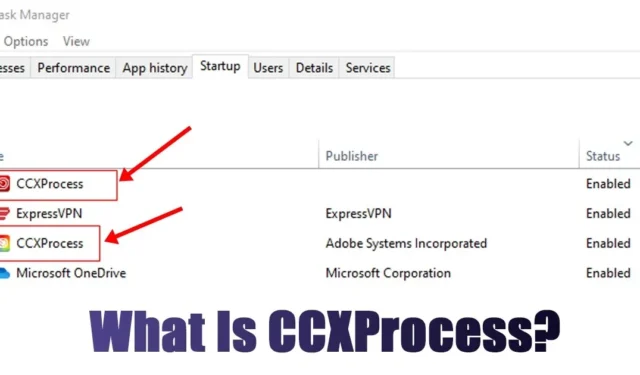
Operativsystemer som Windows har en tendens til å kjøre mange bakgrunnsprosesser som ofte ikke blir lagt merke til av brukerne. Hvis datamaskinen din er utstyrt med en kraftig prosessor og rikelig med RAM, føler du kanskje ikke behovet for å overvåke disse prosessene nøye.
På den annen side, for brukere med lav- til mellomnivåsystemer, er det viktig å holde øye med bakgrunnsprosesser og oppgaver ved å bruke Task Manager. Nylig har mange Windows-brukere støtt på utfordringer med å forstå hva CCXProcess.exe er.
Denne prosessen vises i Task Manager og bruker RAM. Siden mange brukere er usikre på funksjonen, har vi laget denne omfattende veiledningen for å avklare alt om den.
Hva er CCXProcess?

Hvis du ser CCXProcess.exe i Windows Task Manager, er det sannsynlig at du har Adobe-programvare installert på systemet ditt.
Begrepet CCXProcess.exe refererer til Creative Cloud Experience, en viktig komponent som fungerer sammen med Adobe-applikasjoner.
Denne prosessen er designet for å starte automatisk ved oppstart av datamaskinen, siden den gir funksjonalitet for Adobe-applikasjonene du har installert. Vanligvis finner du CCXProcess-filen i katalogen C:\Program Files (x86)\Adobe\Adobe Creative Cloud Experience .
Er CCXProcess.exe trygt?
Absolutt, CCXProcess.exe er et legitimt og helt trygt Adobe-program som fungerer stille i bakgrunnen. Men hvis du oppdager at denne prosessen kjører når ingen Adobe-programmer er aktive, kan det være lurt å bekrefte ektheten.
Det er også mulig å se to forekomster av CCXProcess.exe oppført i Oppgavebehandling. I et slikt tilfelle kan det hende du står overfor et problem med enheten din, potensielt på grunn av et virus eller skadelig programvare.
Skadelig programvare kan ofte forkle seg som gyldige prosesser, så hvis du kommer over dupliserte CCXProcess-oppføringer i Task Manager, anbefales det å utføre en grundig skadelig programvareskanning ved hjelp av et pålitelig sikkerhetsverktøy, som Malwarebytes.
Hva gjør CCXProcess.exe?
Hvis du ofte bruker Adobe-programmer som Photoshop, Lightroom eller Acrobat DC, kan du forvente å se CCXProcess.exe oppført i Task Manager.
Denne prosessen fungerer som en klient som administrerer Adobe Creative Cloud-applikasjonene dine og deres abonnementer . Det spiller en avgjørende rolle i å støtte disse appene ved å levere viktig innhold som filtre og maler.
Siden denne applikasjonen er satt til å starte automatisk under oppstart av datamaskinen, blir den ofte funnet å kjøre i Oppgavebehandling.
Bør jeg deaktivere CCXProcess?
Hvis du har Adobe-programmer installert, men bruker dem sjelden, kan det være mulig å deaktivere CCXProcess.exe. Selv om CCXProcess er avgjørende for effektiv drift av Adobe-programvare, er det ikke avgjørende for operativsystemet ditt.
Deaktivering av denne prosessen kan skape problemer i Adobe-applikasjoner som Photoshop eller Lightroom, men det vil ikke hindre enhetens generelle ytelse.
Du kan også velge å deaktivere CCXProcess når du ikke aktivt bruker noen Adobe-programmer. Vær trygg, gjenåpning av et hvilket som helst Adobe-program vil automatisk reaktivere Adobe Creative Client og CCXProcess.
Slik deaktiverer du Adobe CCXProcess (Windows)
Selv om CCXProcess.exe er en verifisert og sikker komponent, kan brukere med lavspesifikasjonssystemer ha nytte av å deaktivere den. Nedenfor er flere metoder for å deaktivere Adobe CCXProcess .
1. Deaktiver CCXProcess.exe fra Oppgavebehandling
Denne metoden bruker Task Manager-verktøyet for å deaktivere CCXProcess. Slik kan du gjøre det:

- Åpne Windows Search og skriv Task Manager .
- Velg Task Manager-applikasjonen, og naviger deretter til Oppstart- fanen øverst.
- Finn CCXProcess.exe, høyreklikk den og velg Deaktiver .
Etter å ha gjort endringene, start datamaskinen på nytt for å stoppe CCXProcess.exe fra å kjøre ved oppstart.
2. Deaktiver CCXProcess fra Registerredigering
Hvis du vil deaktivere CCXProcess.exe permanent, kan du endre registeret med følgende trinn:

- Skriv «Registerredigering» i Windows 11-søkefeltet og åpne Registerredigering- appen.
- Naviger til følgende bane i Registerredigering:
HKEY_LOCAL_MACHINE\SOFTWARE\Policies\Adobe
- Høyreklikk på Adobe-mappen og velg Ny > Nøkkel .
- Gi denne nye nøkkelen navnet CCXNew .
- Høyreklikk deretter på høyre side og velg Ny > DWORD (32-biters) verdi .
- Gi den nye DWORD- oppføringen navnet Deaktivert .
- Dobbeltklikk på deaktivert DWORD og skriv inn 0 i feltet Verdidata .
- Klikk OK når du er ferdig.
Lukk Registerredigering og start maskinen på nytt. Dette bør effektivt deaktivere CCXProcess på systemet ditt.
3. Deaktiver CCXProcess fra Adobe Creative Cloud Client
Hvis du for øyeblikket bruker Adobe-produkter, er Adobe Creative Cloud-klienten sannsynligvis installert på systemet ditt. Du må justere innstillingene i Adobe Creative Cloud-klienten for å deaktivere CCXProcess.exe:

- Åpne Adobe Creative Cloud Client.
- Klikk på profilikonet ditt øverst til høyre og velg Innstillinger .
- Bytt til Generelt -fanen på venstre side.
- På høyre side blar du til Innstillinger -delen.
- Slå av alternativet for Start Creative Cloud ved pålogging .
Når endringene er gjort, klikker du på Ferdig-knappen. Etter det starter du Windows-PC-en på nytt for å implementere endringene.
4. Avinstaller Adobe CC-appen
Adobe Creative Cloud-klienten forenkler kjøringen av CCXProcess på datamaskinen din. Hvis du vil eliminere denne prosessen helt, bør du vurdere å avinstallere Adobe CC-appen helt.
For å gjøre dette, gå til kontrollpanelet og finn Adobe CC-appen. Høyreklikk på den og velg Avinstaller . Hvis du ikke finner Adobe CC-appen, avinstaller eventuell spesifikk Adobe-programvare du bruker, for eksempel Photoshop, Illustrator eller Lightroom.
Når du har fullført avinstalleringen, start Windows-PCen på nytt. CCXProcess.exe vil ikke lenger vises i Oppgavebehandling.
Hvordan deaktivere CCXProcess på Mac?
Akkurat som med Windows, kan CCXProcess også vises i MacOS sin aktivitetsmonitor. Hvis du bruker en Mac og ønsker å fjerne CCXProcess fra Activity Monitor, følg disse trinnene:

- Åpne Finder og klikk på Programmer.
- Velg Verktøy .
- Start Activity Monitor fra Utilities-menyen.
- Søk etter CCXProcess i Activity Monitor.
- Dobbeltklikk på CCXProcess og velg Avslutt .
Denne veiledningen har avklart hva CCXProcess er, dets sikkerhet og hvordan du deaktiverer det fra både Windows og MacOS. Gi oss beskjed hvis du trenger ytterligere hjelp angående CCXProcess.




Legg att eit svar